
单击[开始]菜单,打开FLUENT软件启动界面,选择“并行计算->2核”方式,如图4-35所示。
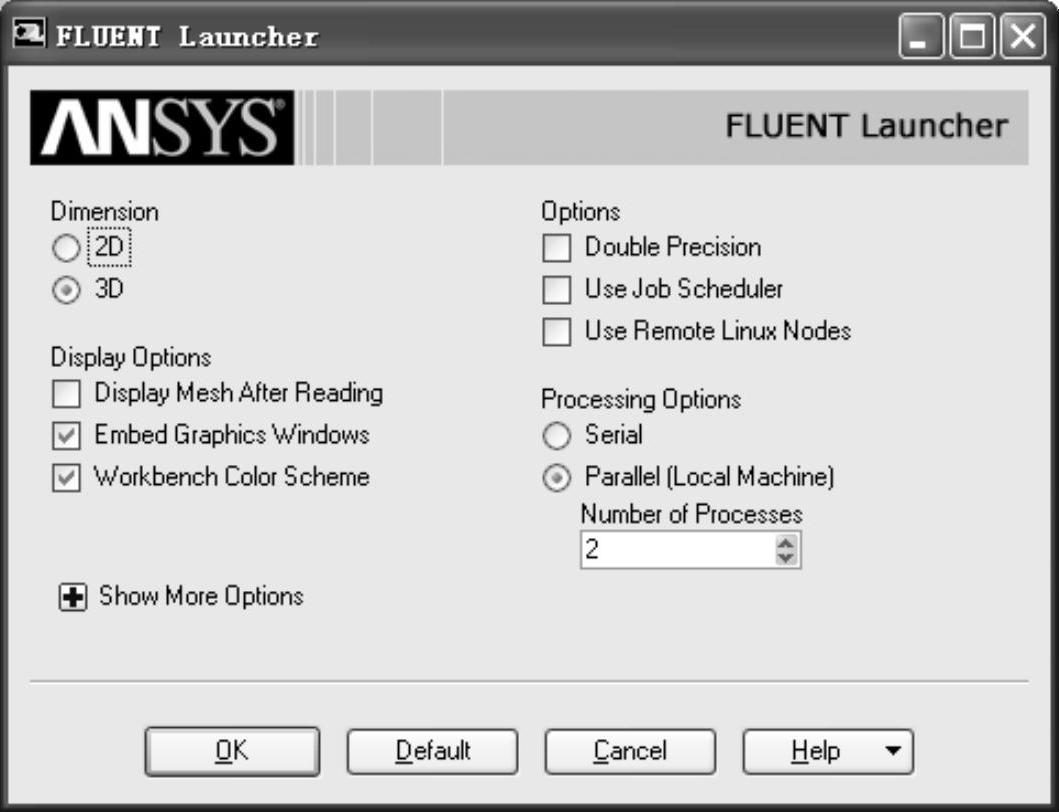
图4-35 选择“并行计算->2核”方式
1.导入网格文件
1)选择[File]>[Read]>[Mesh...]菜单命令,导入网格,如图4-36所示。
2)选择网格文件“train.msh”,单击“OK”按钮打开该网格文件,如图4-37所示。
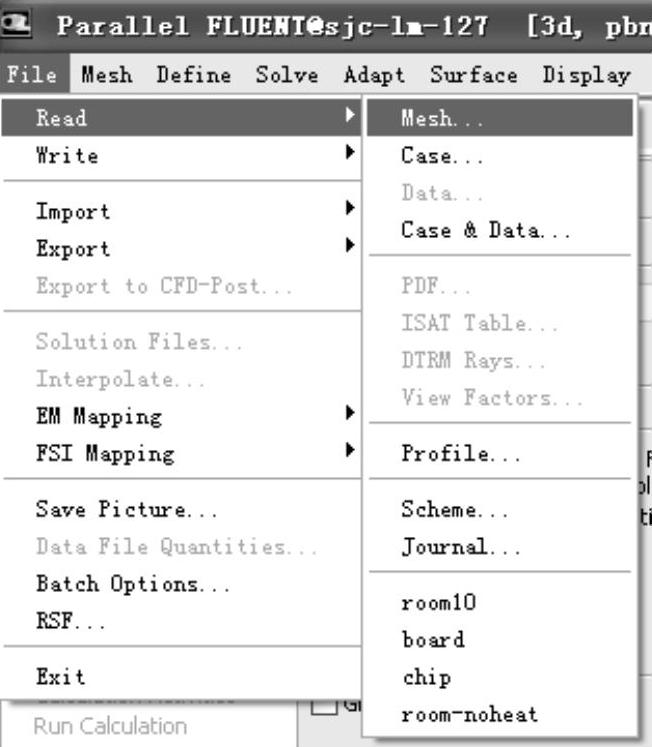
图4-36 导入网格

图4-37 选择网格文件
3)显示网格。选择[Display]>[Mesh...]菜单命令,打开“Mesh Display”对话框。如图4-38所示,单击“Mesh Display”对话框中的“Display”按钮,视图区出现计算模型的网格。可以看到,软件将进口处显示为蓝色,将出口处显示为红色。单击“Close”按钮退出。
4)单击左侧项目树[Problem Setup]>[General]项属性栏中的“Scale...”按钮,弹出如图4-39所示的“Scale Mesh”对话框。
5)选择缩放单位。由于ICEM软件划分网格时采用的默认单位是mm,而FLUENT采用的默认单位是m,因此此处需要对网格进行缩放。如图4-40所示,将对话框右侧的“Mesh Was Created In”项设置为“mm”,“Scaling Factors”下的各项值则相应地由1改变为0.001。
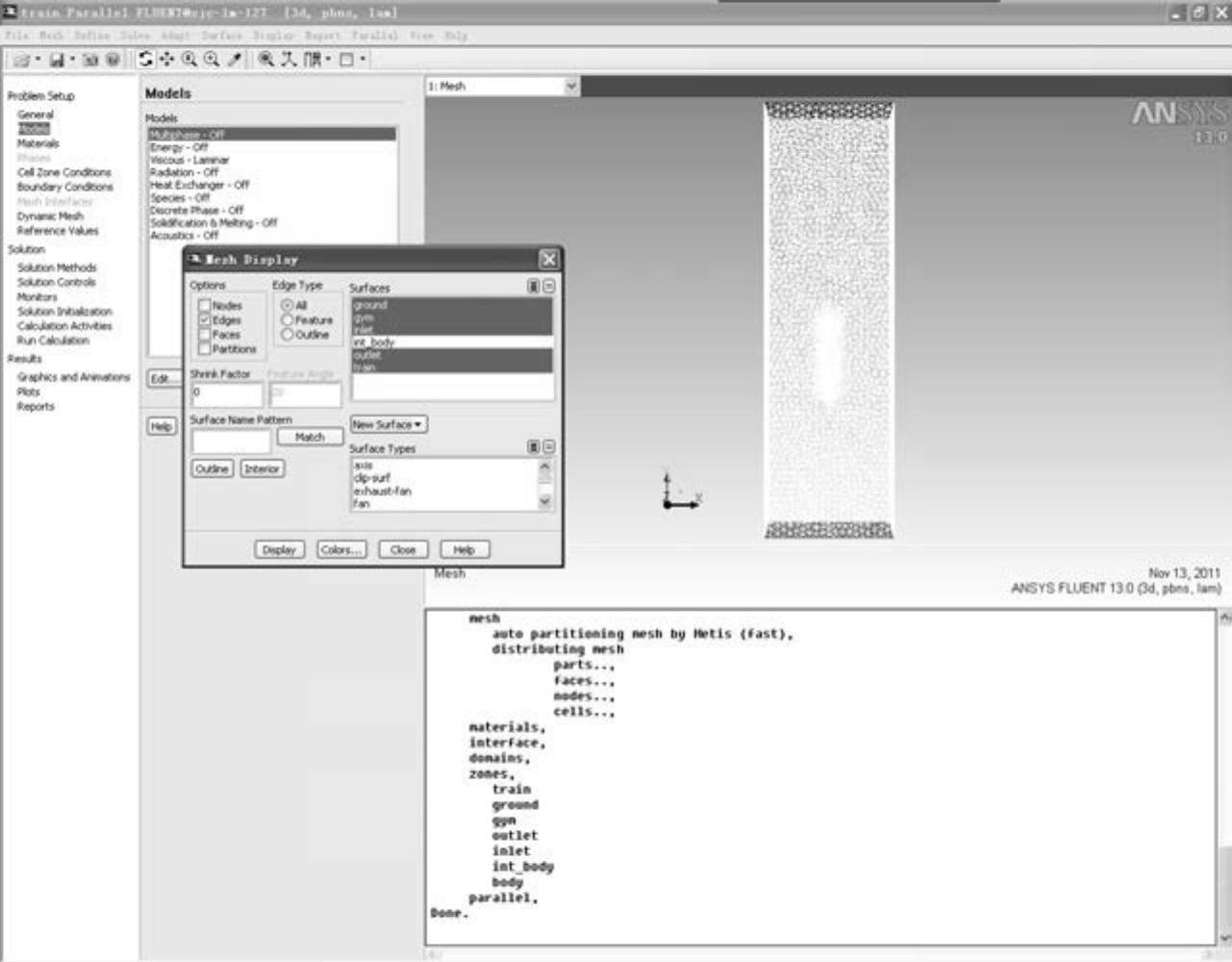
图4-38 显示网格
6)单击“Scale”按钮,计算域的坐标范围变换为图4-41中的形式。单击“Close”按钮退出。

图4-39 “ScaleMesh”对话框
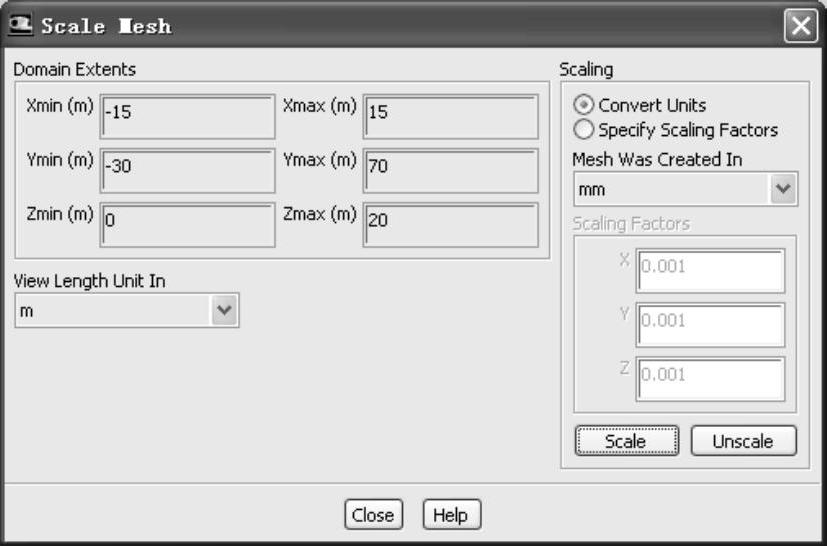
图4-40 选择缩放单位
2.设置计算模型
1)默认选择[Problem Setup]>[General]项属性栏中的各项设置。
2)更改湍流模型。选择[Problem Setup]>[Models]项,双击其属性栏中的“Viscous- Laminar”项,如图4-41所示。
3)在打开的“Viscous Model”对话框中选择“k-epsilon(2eqn)”项,对话框展开为如图4-42所示的形式。保持默认设置,单击“OK”按钮返回。(www.xing528.com)

图4-41 更改湍流模型
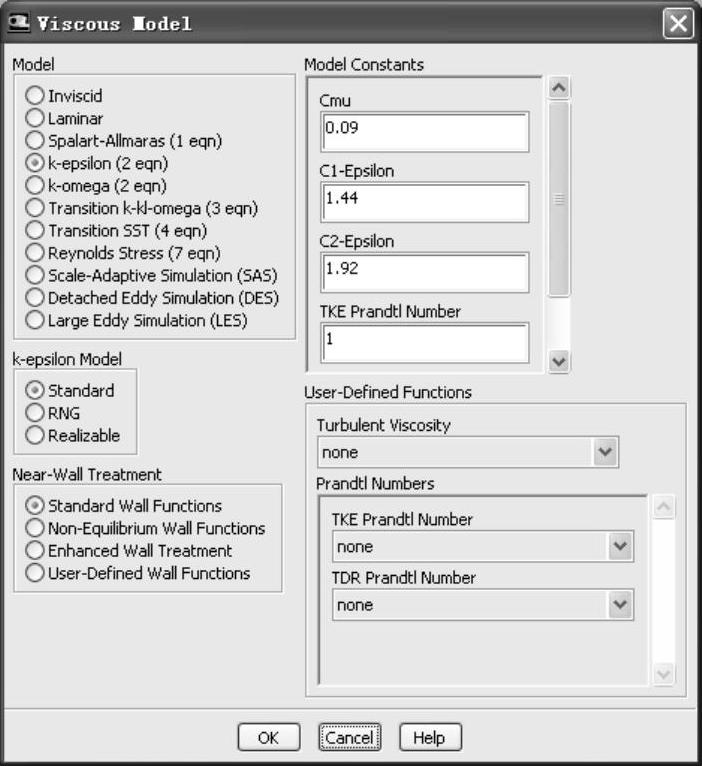
图4-42 选择“k-epsilon(2eqn)”模型
4)保持[Problem Setup]>[Materials]和[Problem Setup]>[Cell Zone Conditions]两项属性栏设置不变。
3.设置边界条件
1)设置进口条件。单击[Problem Setup]>[Boundary Conditions]项属性栏的“inlet”边界,软件默认其为“velocity-inlet”条件。单击“Edit...”按钮,在弹出的“Velocity Inlet”对话框中输入速度值为100m/s,如图4-43所示。单击“OK”按钮退出。
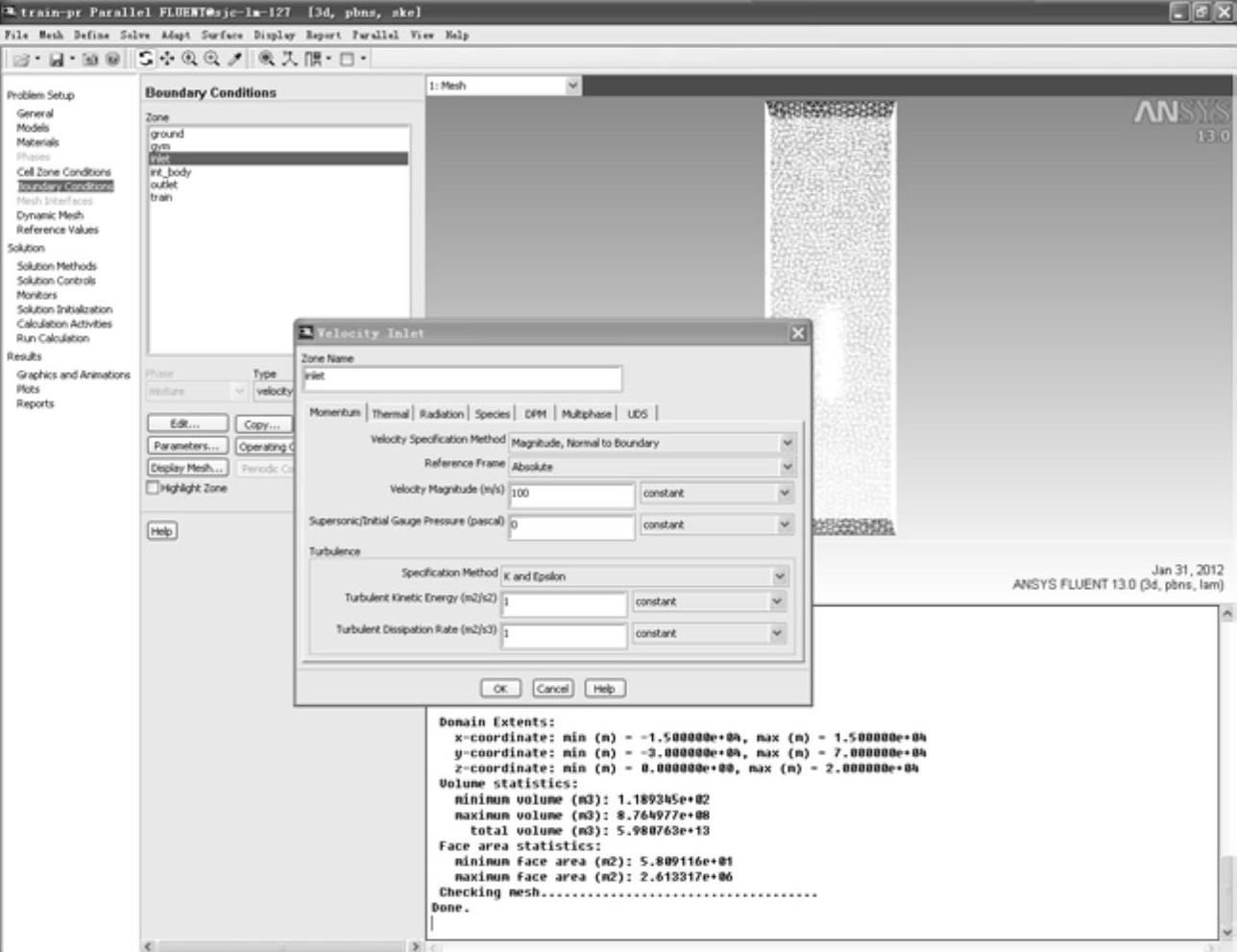
图4-43 设置入口速度
2)设置出口条件。单击[Problem Setup]>[Boundary Conditions]项属性栏的“outlet”边界,将其设置为“Pressure Outlet”条件。在如图4-44所示的“Pressure Outlet”对话框中保持默认设置,然后单击“OK”按钮返回。
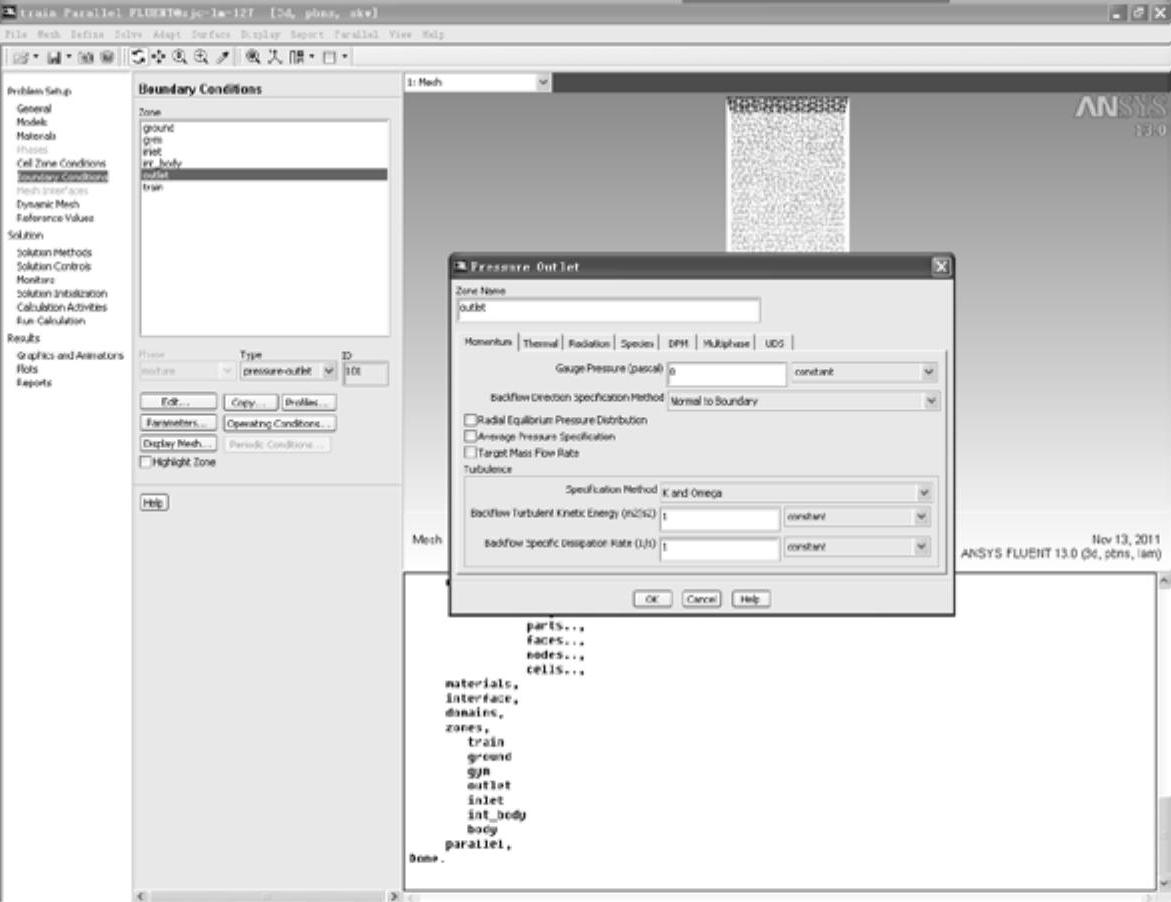
图4-44 设置出口条件
3)设置计算域壁面条件。单击[Problem Setup]>[Boundary Conditions]项属性栏的“gym”边界,将其设置为“wall”条件。在如图4-45所示的“Wall”对话框中选择“Specified Shear”项并设置“Roughness Constant”值为0,然后单击“OK”按钮返回。
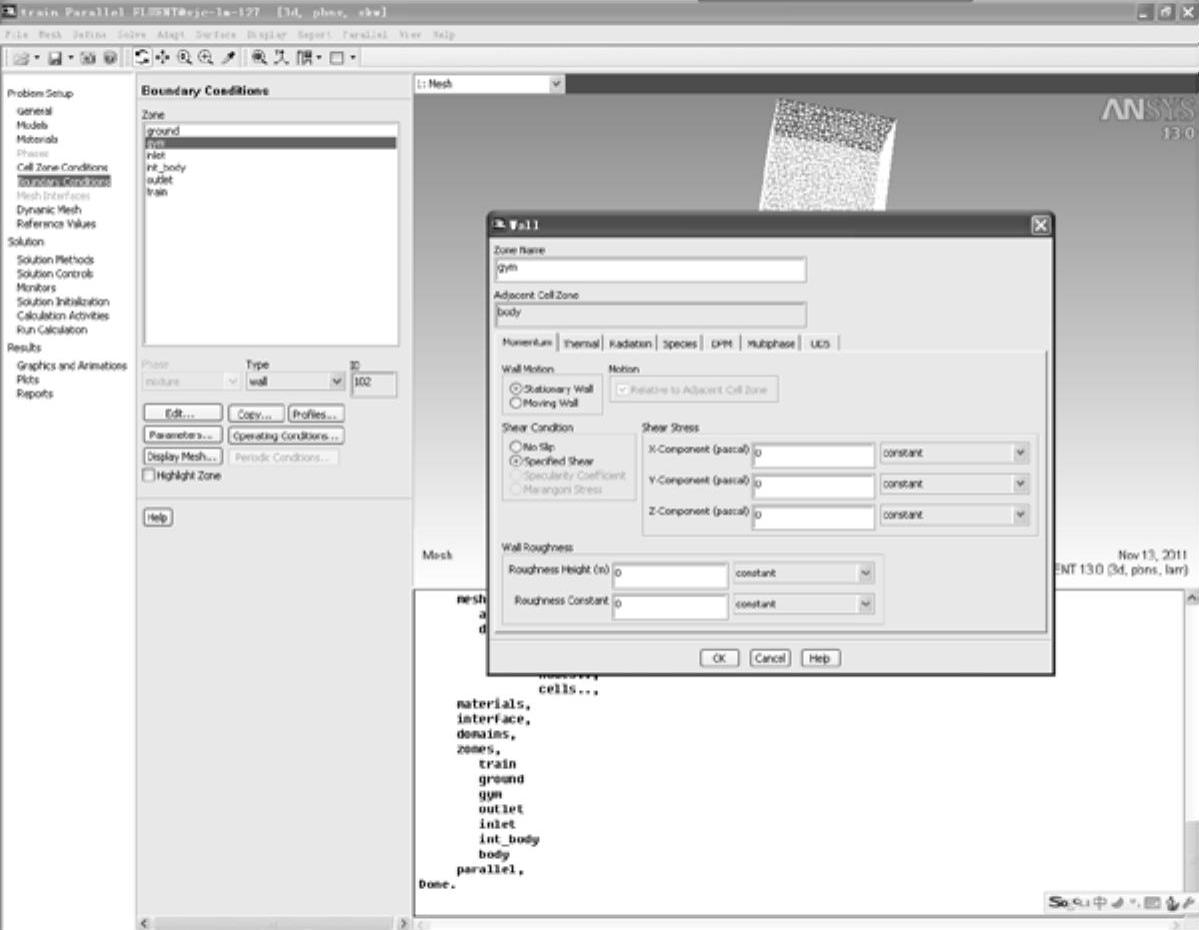
图4-45 设置计算域壁面条件
4)设置地面滑移条件。单击[Problem Setup]>[Boundary Conditions]项属性栏的“ground”边界,将其设置为“wall”条件。在如图4-46所示的“Wall”对话框中选择“Moving Wall”项,默认选择“Translational”方式,并设置“Speed(m/s)”为100,设置“Direction”值为“0,1,0”,单击“OK”按钮返回。
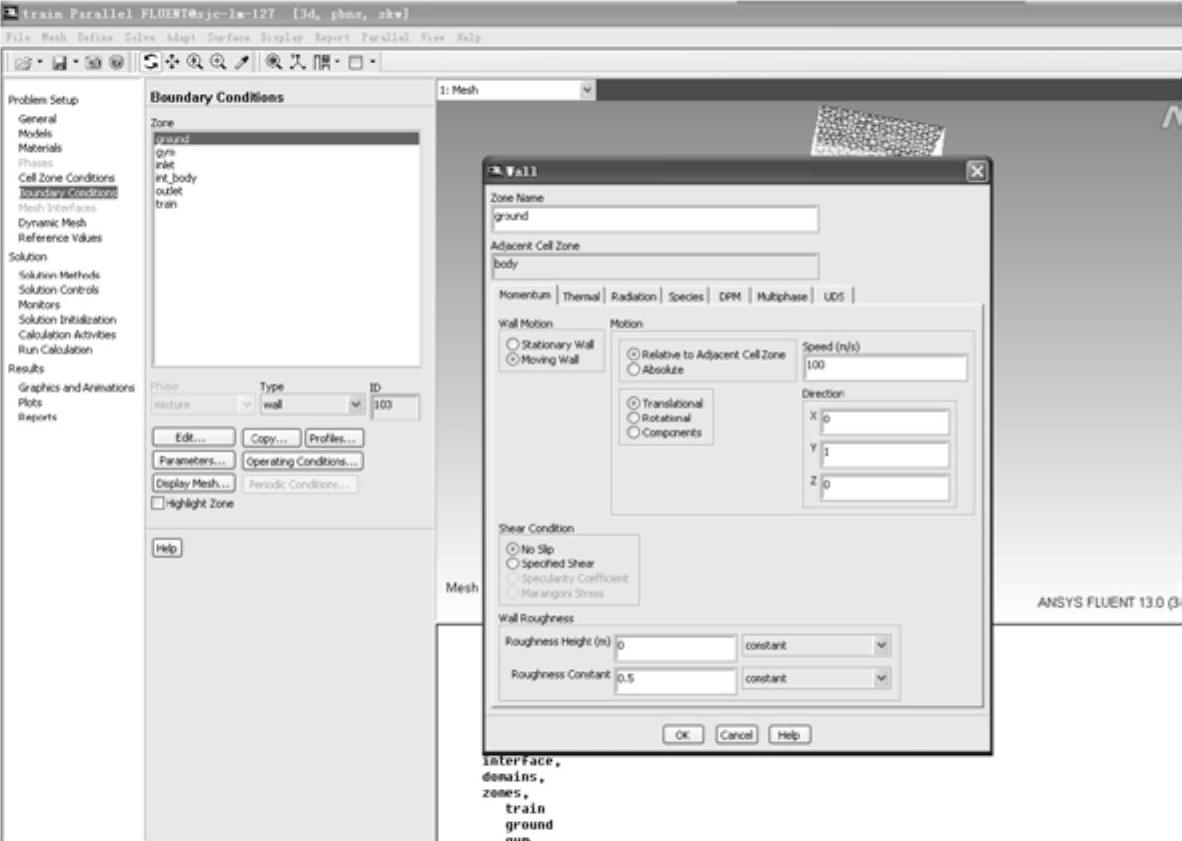
图4-46 设置地面滑移条件
5)设置列车壁面条件。单击[Problem Setup]>[Boundary Conditions]项属性栏的“train”边界,将其设置为“wall”条件。在如图4-47所示的“Wall”对话框中选择“NoSlip”项,保持默认设置,然后单击“OK”按钮返回。
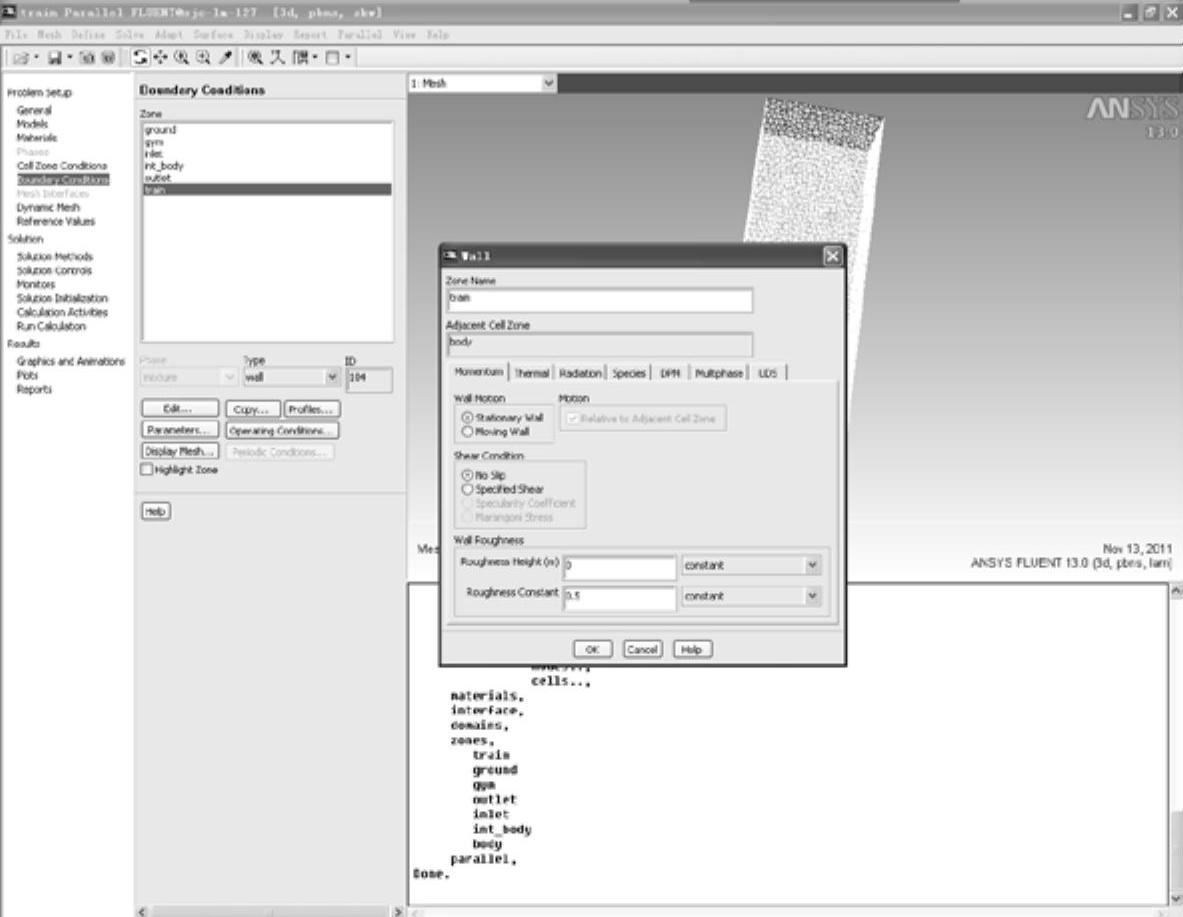
图4-47 设置列车壁面条件
4.设置列车计算参考数值
单击[Problem Setup]>[Reference Values]项,设置“Computefrom”项为“inlet”,设置参考值“Area(m2)”为11,设置“Reference Zone”项为“body”,如图4-48所示。其余设置默认不变。
免责声明:以上内容源自网络,版权归原作者所有,如有侵犯您的原创版权请告知,我们将尽快删除相关内容。




